SAP NetWeaver-Opciones de instalación
Antes de realizar la instalación, el primer paso es comprobar los requisitos de software y hardware para la instalación. El requisito de software incluye medios para la instalación y el requisito de hardware incluye: PC con RAM de 16 GB, espacio mínimo en disco duro de 6080 GB para la instalación y ejecución del sistema. Si planea crear una imagen virtual, puede asignar una memoria equivalente a la imagen de la máquina virtual.
Requisito de software
Puede obtener el software de SAP Marketplace. Vaya a https://websmp201.sapag.de/#wrapper
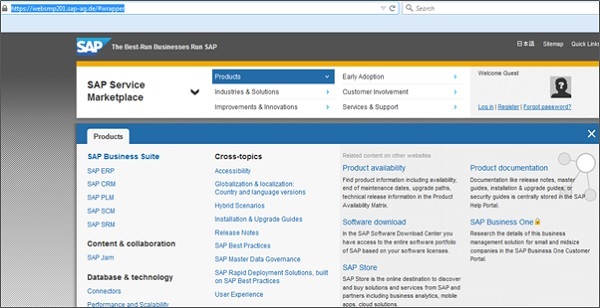
Haga clic en el icono de Tienda de SAP en la parte inferior y se le dirigirá a https://www.sapstore.com/
Haga clic en el botón de inicio de sesión e ingrese los detalles de ID de socio de SAP. Una vez que haya iniciado sesión, puede ver la siguiente pantalla:
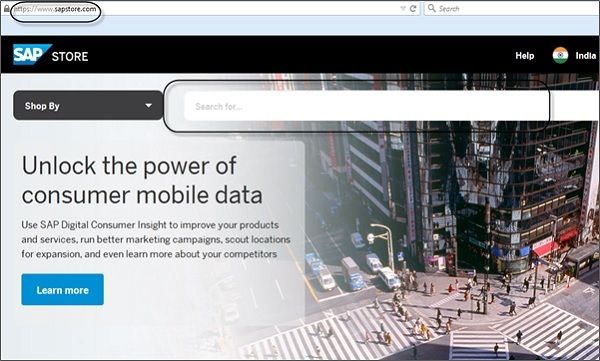
Buscar SAP NetWeaver Application Server para la versión de prueba de ABAP de 64 bits.
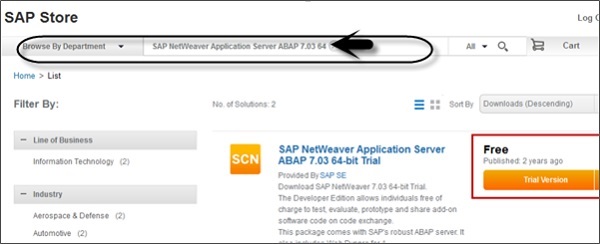
También puede descargar elementos del siguiente enlace de la tienda SAP para productos de software antiguos http://sdnweb.sdn.sap.com
La lista de búsqueda de descargas de software está asignando los elementos del catálogo de descargas de SCN antiguos a los nuevos enlaces de la tienda. El cuadro de búsqueda completará automáticamente su entrada y lo ayudará a encontrar el artículo que está buscando.
En el lado izquierdo, enumeramos el número de soluciones de tienda como referencia para buscar directamente en la tienda. El título de la solución de SAP Store enlaza con la solución de tienda relevante.
En caso de que no encuentre el paquete antiguo, envíe un correo electrónico con el título y el enlace antiguos.
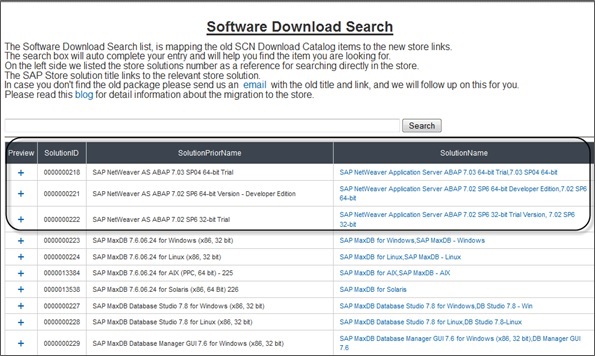
Registre su cuenta e ingrese todos los detalles. Marque la casilla de verificación Términos y condiciones.
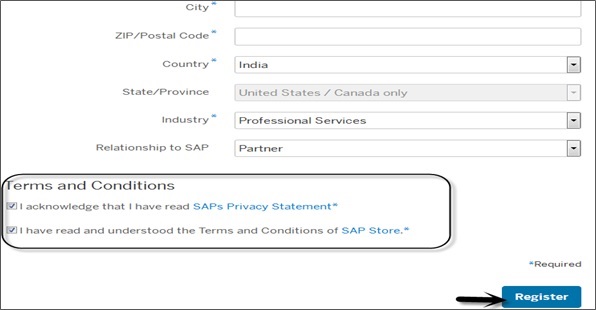
Una vez que se registre en SAP Store, SAP le proporciona un enlace que contiene el archivo – ABAP_7_03_SP04_64_bit_Trial_3_9_2_GB.rar con un tamaño de alrededor de 4 GB. Extraiga este archivo a una nueva carpeta y podrá ver las siguientes carpetas. Tiene el archivo de instalación de la aplicación para ejecutar la instalación.

Esto abrirá el Asistente Maestro de instalación de SAP. Debe completar los siguientes pasos para finalizar la instalación.
- Elija la opción
- Definir parámetro
- Resumen
- Ejecutar
- Completado
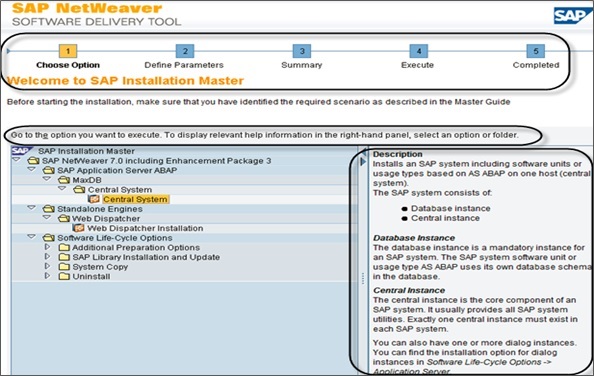
En el lado izquierdo, tiene ayuda para cada una de las opciones. Una vez realizada la selección, lo siguiente es ir a Definir Parámetro, aquí aceptar el acuerdo de licencia de usuario final CLUF → Siguiente.
En la siguiente pantalla tienes que introducir la contraseña para todos los usuarios. Esta contraseña se utilizará para todas las cuentas que crea SAPinst y para las fases de clave de almacén seguro. Consulte la ayuda de F1 para ver las restricciones y dependencias.
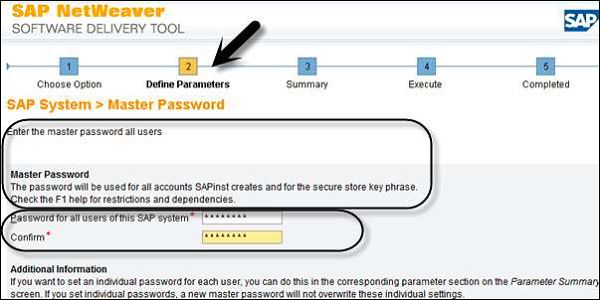
Al hacer clic en siguiente, en la siguiente ventana, el sistema realizará un comprobador de requisitos previos. En los resultados detallados, puede encontrar las diferentes opciones−
- Condición
- Código de resultado
- Gravedad
- Mensaje
- Más información

Cuando vuelva a hacer clic en Siguiente, el asistente lo llevará a la pestaña Resumen de parámetros. Puede ver los detalles de todas las contraseñas (Parámetros Generales, Contraseña Maestra, Dominio de Windows) como se muestra en la siguiente captura de pantalla.
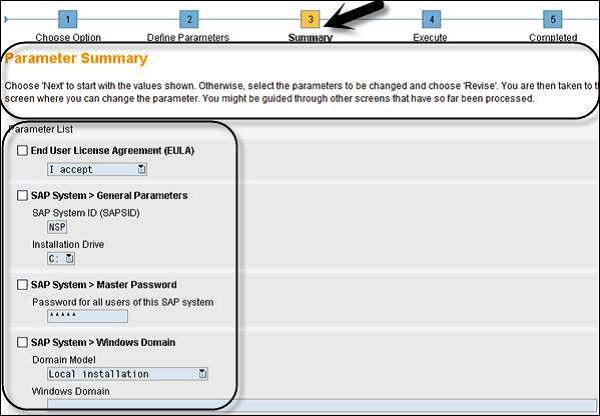
En la parte inferior, haga clic en el botón Siguiente. Se le moverá a la pestaña» Ejecutar » del Asistente de instalación. Aquí puede ver la instalación por fases como se muestra en la siguiente captura de pantalla.
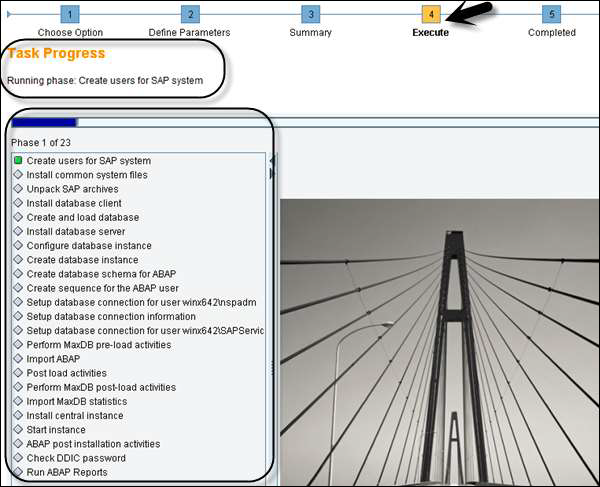
Hay diferentes errores que puede enfrentar durante el progreso de esta tarea. Algunos de ellos son−
- Error de base de datos (Problema con los controladores)
- Importar ABAP
- Actividades posteriores a la instalación (Problema de configuración)
Una vez que se complete el proceso de instalación, verá un mensaje de confirmación como se muestra en la siguiente captura de pantalla.
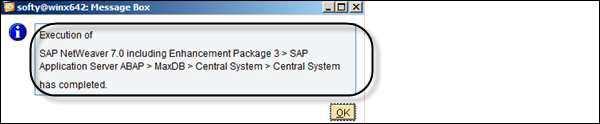
Cursos de Vídeo Útiles
SAPUI5 Formación en línea
25 Conferencias 6 horas
Sanjo Thomas
SAP Webi Formación en línea
26 Conferencias 2 horas
Neha Gupta
SAP Basis Formación en Línea
30 Conferencias 2.5 horas
Sumit Agarwal
SAP C4C de Capacitación en Línea
30 Conferencias 4 horas
Sumit Agarwal
SAP MM de Capacitación en Línea
14 Conferencias de 1,5 horas
Neha Malik
SAP WM Formación en Línea
13 Conferencias 1.5 horas
Neha Malik




